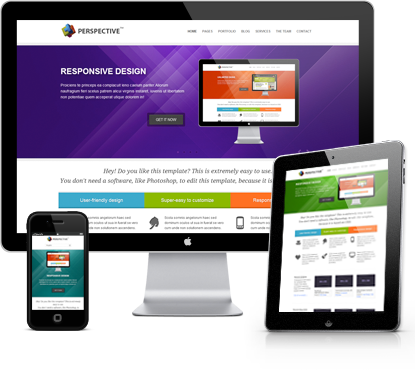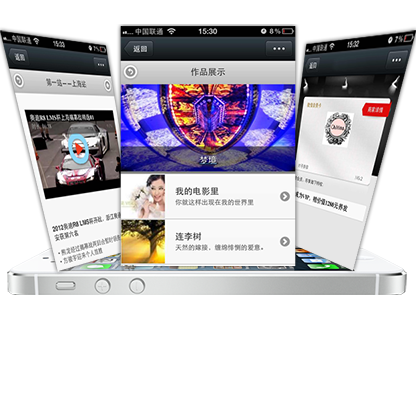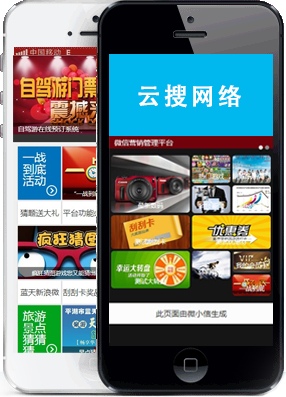> 网站资讯 > 北京网站设计公司 > 北京网站设计公司
网站建设中如何快速创建一个MIP页面?
文章来源:wubaiyi 更新时间:2018-01-02 09:17 点击: 次
这篇文档将带你快速创建一个 MIP 页面。
1. 创建 HTML 文件
首先创建一个标准的 HTML 文件 , 注意:
在<html>标签中增加mip标识
编码为 utf-8
添加 meta-viewport,用于移动端展现
<!DOCTYPE html><html mip>
<head>
<meta charset="UTF-8">
<meta name="viewport" content="width=device-width,minimum-scale=1,initial-scale=1">
<title>Hello World</title>
</head>
<body>
<h1>Hello World!</h1>
</body></html>
2. 添加 MIP 运行环境
在 HTML 代码中,添加 MIP 依赖的mip.js和mip.css。
<!DOCTYPE html><html mip>
<head>
<meta charset="UTF-8">
<meta name="viewport" content="width=device-width,minimum-scale=1,initial-scale=1">
<link rel="stylesheet" type="text/css" href="https://c.mipcdn.com/static/v1/mip.css">
<title>Hello World</title>
</head>
<body>
<h1>Hello World!</h1>
<script src="https://c.mipcdn.com/static/v1/mip.js"></script>
</body></html>
3. 添加 MIP 关联标签
<link rel="miphtml">和<link rel="canonical">主要用于告知搜索引擎页面间的关系。添加关联标签后,MIP 页的会继承 原页面(移动端) 的点击权重,同时 MIP 页 将作为搜索引擎的首选导流页面。
使用规则:
<link rel="miphtml">在H5页使用,指向对应内容的MIP页,方便搜索引擎发现对应的MIP页。
<link rel="canonical">在 MIP 页中使用, 指向内容对应的 H5 页面。
若没有 H5 页,则指向内容对应的 PC 页。
若直接在原链接修改 MIP,则canonical指向当前 URL。
<!DOCTYPE html><html mip>
<head>
<meta charset="UTF-8">
<meta name="viewport" content="width=device-width,minimum-scale=1,initial-scale=1">
<link rel="stylesheet" type="text/css" href="https://c.mipcdn.com/static/v1/mip.css">
<!--canonical 中的链接优先填写对应内容的H5地址-->
<link rel="canonical" href="https://www.mipengine.org/test_xxx.html">
<title>Hello World</title>
</head>
<body>
<h1>Hello World!</h1>
<script src="https://c.mipcdn.com/static/v1/mip.js"></script>
</body></html>
4. 添加样式
出于速度考虑,建议內联使用 css 样式。所有样式写在<style mip-custom></style>中,注意:style 标签仅允许出现一次。
<!DOCTYPE html><html mip>
<head>
<meta charset="UTF-8">
<meta name="viewport" content="width=device-width,minimum-scale=1,initial-scale=1">
<link rel="stylesheet" type="text/css" href="https://c.mipcdn.com/static/v1/mip.css">
<!--canonical 中的链接优先填写对应内容的H5地址-->
<link rel="canonical" href="https://www.mipengine.org/test_xxx.html">
<title>Hello World</title>
<style mip-custom>
h1 { color: red;} </style>
</head>
<body>
<h1>Hello World!</h1>
<script src="https://c.mipcdn.com/static/v1/mip.js"></script>
</body></html>
5. 替换禁用 HTML 标签
注意:MIP 十分关注页面速度,也因此禁用了一些引起拖慢速度的 html 标签(禁用列表)。例如,<img>标签会引起浏览器的 repaint 和 reflow,为了避免这些,MIP 提供了替代标签<mip-img>。详见 <mip-img>使用文档
<!DOCTYPE html><html mip>
<head>
<meta charset="UTF-8">
<meta name="viewport" content="width=device-width,minimum-scale=1,initial-scale=1">
<link rel="stylesheet" type="text/css" href="https://c.mipcdn.com/static/v1/mip.css">
<!--canonical 中的链接优先填写对应内容的H5地址-->
<link rel="canonical" href="https://www.mipengine.org/test_xxx.html">
<title>Hello World</title>
<style mip-custom>
h1 { color: red;} </style>
</head>
<body>
<h1>Hello World!</h1>
<mip-img layout="responsive" width="350" height="263" src="https://www.mipengine.org/static/img/mip_logo_3b722d7.png"></mip-img>
<script src="https://c.mipcdn.com/static/v1/mip.js"></script>
</body></html>
6. 使用 MIP 组件
警告:出于对代码质量和性能的考虑,MIP 页中不允许自定义 javascript 代码。
在一个合法的 MIP 页面中,所有的交互通过引入 MIP 组件实现。MIP 组件可以理解为封装了 js 的自定义 html 标签。上一步中的<mip-img>也是一个 MIP 组件。点击这里 查看更多组件。
我们以分享组件为例,根据 分享组件文档,组件对应的 html 标签为<mip-share>,需要依赖//c.mipcdn.com/static/v1/mip-share/mip-share.js脚本,用在页面里就是这样:
<!DOCTYPE html><html mip>
<head>
<meta charset="UTF-8">
<meta name="viewport" content="width=device-width,minimum-scale=1,initial-scale=1">
<link rel="stylesheet" type="text/css" href="https://c.mipcdn.com/static/v1/mip.css">
<!--canonical 中的链接优先填写对应内容的H5地址-->
<link rel="canonical" href="https://www.mipengine.org/test_xxx.html">
<title>Hello World</title>
<style mip-custom>
h1 { color: red;} </style>
</head>
<body>
<h1>Hello World!</h1>
<mip-img layout="responsive" width="350" height="263" src="https://www.mipengine.org/static/img/mip_logo_3b722d7.png"></mip-img>
<mip-share title=" 分享:我的第一个 MIP 页面 "></mip-share>
<script src="https://c.mipcdn.com/static/v1/mip.js"></script>
<script src="https://c.mipcdn.com/static/v1/mip-share/mip-share.js"></script>
</body></html>
在使用组件时,请注意阅读组件文档,查看组件是否依赖额外脚本。如果依赖,请在 mip.js 之后引入脚本。
7. 预览
开发完成后,可以使用 MIP 校验工具 保证代码规范。
提示: 校验代码,使用 MIP 校验工具。
预览线上 URL 异步打开效果,使用 MIP 预览工具。
MIP 页文件可以直接运行,你可以选择如下方式,像预览普通 HTML 站点一样预览 MIP HTML 页面:
直接在浏览器中打开(由于 XML Http Requests 失败可能会导致某些元素预览失败)
在本地部署一个服务,如 apache,nginx 等
使用 mip-cli 辅助预览,使用方法见 MIP 博客:开发教程一。
8. 起飞
到目前为止,你已经创建好了一个 MIP 页面。这个页面有图,有文,能分享,可以在浏览器中运行。
进阶的内容,请参考
MIP HTML 规范
组件布局
MIP 加速原理
扩展组件开发规范
1. 创建 HTML 文件
首先创建一个标准的 HTML 文件 , 注意:
在<html>标签中增加mip标识
编码为 utf-8
添加 meta-viewport,用于移动端展现
<!DOCTYPE html><html mip>
<head>
<meta charset="UTF-8">
<meta name="viewport" content="width=device-width,minimum-scale=1,initial-scale=1">
<title>Hello World</title>
</head>
<body>
<h1>Hello World!</h1>
</body></html>
2. 添加 MIP 运行环境
在 HTML 代码中,添加 MIP 依赖的mip.js和mip.css。
<!DOCTYPE html><html mip>
<head>
<meta charset="UTF-8">
<meta name="viewport" content="width=device-width,minimum-scale=1,initial-scale=1">
<link rel="stylesheet" type="text/css" href="https://c.mipcdn.com/static/v1/mip.css">
<title>Hello World</title>
</head>
<body>
<h1>Hello World!</h1>
<script src="https://c.mipcdn.com/static/v1/mip.js"></script>
</body></html>
3. 添加 MIP 关联标签
<link rel="miphtml">和<link rel="canonical">主要用于告知搜索引擎页面间的关系。添加关联标签后,MIP 页的会继承 原页面(移动端) 的点击权重,同时 MIP 页 将作为搜索引擎的首选导流页面。
使用规则:
<link rel="miphtml">在H5页使用,指向对应内容的MIP页,方便搜索引擎发现对应的MIP页。
<link rel="canonical">在 MIP 页中使用, 指向内容对应的 H5 页面。
若没有 H5 页,则指向内容对应的 PC 页。
若直接在原链接修改 MIP,则canonical指向当前 URL。
<!DOCTYPE html><html mip>
<head>
<meta charset="UTF-8">
<meta name="viewport" content="width=device-width,minimum-scale=1,initial-scale=1">
<link rel="stylesheet" type="text/css" href="https://c.mipcdn.com/static/v1/mip.css">
<!--canonical 中的链接优先填写对应内容的H5地址-->
<link rel="canonical" href="https://www.mipengine.org/test_xxx.html">
<title>Hello World</title>
</head>
<body>
<h1>Hello World!</h1>
<script src="https://c.mipcdn.com/static/v1/mip.js"></script>
</body></html>
4. 添加样式
出于速度考虑,建议內联使用 css 样式。所有样式写在<style mip-custom></style>中,注意:style 标签仅允许出现一次。
<!DOCTYPE html><html mip>
<head>
<meta charset="UTF-8">
<meta name="viewport" content="width=device-width,minimum-scale=1,initial-scale=1">
<link rel="stylesheet" type="text/css" href="https://c.mipcdn.com/static/v1/mip.css">
<!--canonical 中的链接优先填写对应内容的H5地址-->
<link rel="canonical" href="https://www.mipengine.org/test_xxx.html">
<title>Hello World</title>
<style mip-custom>
h1 { color: red;} </style>
</head>
<body>
<h1>Hello World!</h1>
<script src="https://c.mipcdn.com/static/v1/mip.js"></script>
</body></html>
5. 替换禁用 HTML 标签
注意:MIP 十分关注页面速度,也因此禁用了一些引起拖慢速度的 html 标签(禁用列表)。例如,<img>标签会引起浏览器的 repaint 和 reflow,为了避免这些,MIP 提供了替代标签<mip-img>。详见 <mip-img>使用文档
<!DOCTYPE html><html mip>
<head>
<meta charset="UTF-8">
<meta name="viewport" content="width=device-width,minimum-scale=1,initial-scale=1">
<link rel="stylesheet" type="text/css" href="https://c.mipcdn.com/static/v1/mip.css">
<!--canonical 中的链接优先填写对应内容的H5地址-->
<link rel="canonical" href="https://www.mipengine.org/test_xxx.html">
<title>Hello World</title>
<style mip-custom>
h1 { color: red;} </style>
</head>
<body>
<h1>Hello World!</h1>
<mip-img layout="responsive" width="350" height="263" src="https://www.mipengine.org/static/img/mip_logo_3b722d7.png"></mip-img>
<script src="https://c.mipcdn.com/static/v1/mip.js"></script>
</body></html>
6. 使用 MIP 组件
警告:出于对代码质量和性能的考虑,MIP 页中不允许自定义 javascript 代码。
在一个合法的 MIP 页面中,所有的交互通过引入 MIP 组件实现。MIP 组件可以理解为封装了 js 的自定义 html 标签。上一步中的<mip-img>也是一个 MIP 组件。点击这里 查看更多组件。
我们以分享组件为例,根据 分享组件文档,组件对应的 html 标签为<mip-share>,需要依赖//c.mipcdn.com/static/v1/mip-share/mip-share.js脚本,用在页面里就是这样:
<!DOCTYPE html><html mip>
<head>
<meta charset="UTF-8">
<meta name="viewport" content="width=device-width,minimum-scale=1,initial-scale=1">
<link rel="stylesheet" type="text/css" href="https://c.mipcdn.com/static/v1/mip.css">
<!--canonical 中的链接优先填写对应内容的H5地址-->
<link rel="canonical" href="https://www.mipengine.org/test_xxx.html">
<title>Hello World</title>
<style mip-custom>
h1 { color: red;} </style>
</head>
<body>
<h1>Hello World!</h1>
<mip-img layout="responsive" width="350" height="263" src="https://www.mipengine.org/static/img/mip_logo_3b722d7.png"></mip-img>
<mip-share title=" 分享:我的第一个 MIP 页面 "></mip-share>
<script src="https://c.mipcdn.com/static/v1/mip.js"></script>
<script src="https://c.mipcdn.com/static/v1/mip-share/mip-share.js"></script>
</body></html>
在使用组件时,请注意阅读组件文档,查看组件是否依赖额外脚本。如果依赖,请在 mip.js 之后引入脚本。
7. 预览
开发完成后,可以使用 MIP 校验工具 保证代码规范。
提示: 校验代码,使用 MIP 校验工具。
预览线上 URL 异步打开效果,使用 MIP 预览工具。
MIP 页文件可以直接运行,你可以选择如下方式,像预览普通 HTML 站点一样预览 MIP HTML 页面:
直接在浏览器中打开(由于 XML Http Requests 失败可能会导致某些元素预览失败)
在本地部署一个服务,如 apache,nginx 等
使用 mip-cli 辅助预览,使用方法见 MIP 博客:开发教程一。
8. 起飞
到目前为止,你已经创建好了一个 MIP 页面。这个页面有图,有文,能分享,可以在浏览器中运行。
进阶的内容,请参考
MIP HTML 规范
组件布局
MIP 加速原理
扩展组件开发规范
下一篇:企业网站建设需要知道什么
相关文章
- 2018-06-14网站设计的技术难点有哪些
- 2018-06-14网站建设怎么做更好
- 2018-06-11企业网站必须坚持网络推广力
- 2018-06-11 营销型网站对于企业的重要
- 2018-06-02如何写出高质量的原创文章
- 2018-06-02企业网站内容的重要性
- 2018-06-01新手做网站一定要具备这些素
- 2018-05-30企业为什么要建设商城网站
- 2018-05-30企业站建设手机网更有优势
- 2018-05-28决定一个网站价格高低的因素
- 2018-05-23网站建设美观与结构都很重要
- 2018-05-23企业网站中关键词应该如何合
- 2018-05-11关于网站建设那些不为人知的
- 2018-05-10网站建设如何才能了解到用户
- 2018-05-07网站建设必须要做好用户体验
- 2018-05-07企业网站导航设计要考虑哪些
- 2018-05-05好的企业网站建设有什么标准
- 2018-05-03网站建设一般会存在哪些问题
- 2018-04-26网站对企业有哪些重要意义
- 2018-04-23移动端网站的制作有哪些要求